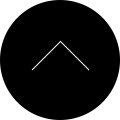WordPressプラグインのインストールの流れ(初心者向け)
このエントリーでは、初心者の方向けに、WordPressのプラグインのインストールの流れを解説します。
掲載するスクリーンショットはWordPressのバージョン3.6.1のものを使用しています。
1.管理画面にログインし、左メニューの「プラグイン>新規追加」を開きます。検索フォームにインストールしたいプラグインの名前を入力して検索します。
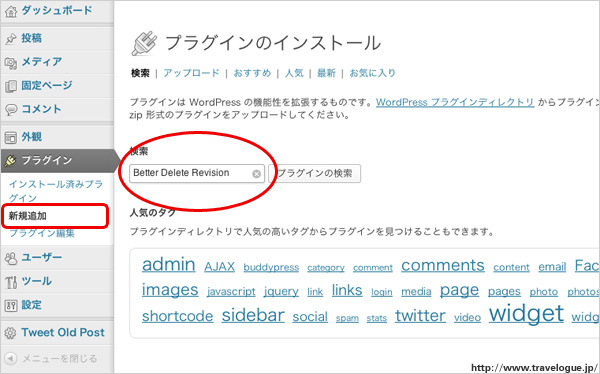
2.目的のプラグインが表示されたら「いますぐインストール」をクリックしてインストールします。
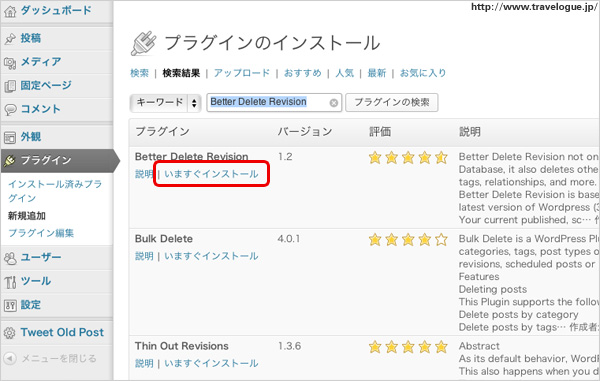
3.しばらくそのまま待ち、インストールが完了したら「プラグインを有効化」をクリックして有効化します。
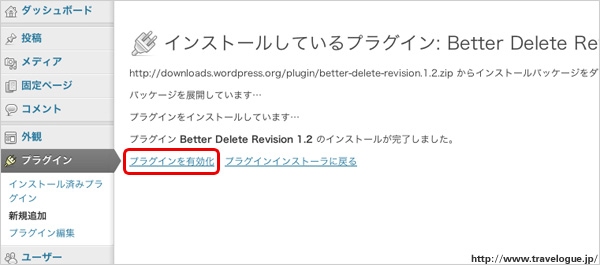
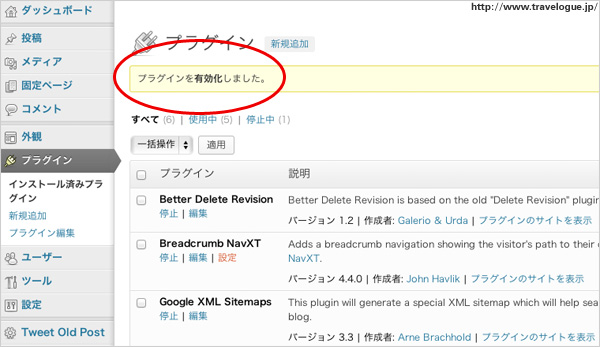
ちなみにWordPressのプラグインは、インストールしただけでは動作せず、動作させるためには必ず「有効化」しなければなりません。
逆に、たまにしか使わないプラグインや、しばらく使わずに他の似た機能のプラグインを試したい場合などは、「停止」しておけばサイトに何も影響しませんのでそのままキープしておくことができます。
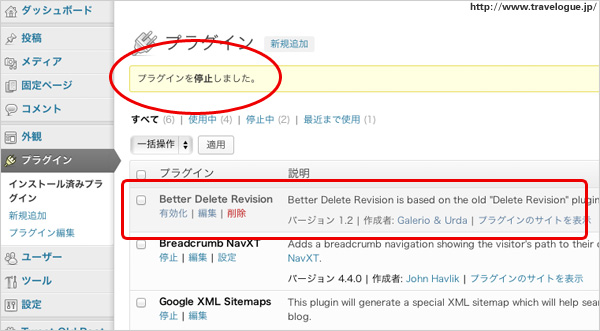
有効化した後は、プラグインによっては設定画面で設定が必要なものがあります。(設定が不要で、設定画面自体が無いものもあります)
設定画面の場所は、プラグインによって様々ですが、管理画面の左メニューのどこかに表示されているはずです。「設定」の中にあることが多いですが、その他の場所にあることもよくあります。
なお、プラグインのインストールについては、FTPでプラグインのファイルを自分でサーバーにアップする方法もありますが、このエントリーでは初心者向けということで、WordPressの管理画面から直接プラグインを検索し、インストールする方法のみを解説しました。